(途中でα7SIIのISOデータへのリンクがきれていましたが直しました。2月28日)
(ソニー機のみ「明るさ」が違ってみえる現象について追記しました。5月25日)
2018年3月号の特集「デジタル一眼ムービー 高感度性能&ダイナミックレンジ比較検証」のデータダウンロードページです。今回非常に有用なデータを得ることができましたが、誌面の静止画ではどうしてもノイズ成分をすべて表現することができません。またYouTubeにアップすると本来のノイズが変化してしまいます。そこで撮影したデータをそのままダウンロードできるようにしました。ご自分のパソコン環境でそのまま見ていただくのもいいですし、Log素材もありますので、編集ソフトで色やトーンなどをいじってみて、どれくらいの耐性があるかのチェックにもご使用ください。ホワイトバランスはあえてオートにしています。被写体のどの部分の何を見るかについては本誌をお読みください。
●動画は前後をカット、音声を無音にし、映像はスマートレンダリングで書き出していますので、映像部分は基本的に撮った状態から変化していません。EOS 5D Mark IVのデータは処理できなかったため、撮影データそのままです。
●スマートレンダリング出力用に使用したソフトはペガシスの「TMPGEnc MPEG Smart Render 5」です。バージョン5では、H.264/AVCについて、YUV フォーマットが4:4:4、10bitファイルまで対応したため、GH5とGH5Sで撮影した4:2:2、10bit映像でもスマートレンダリングが可能でした。>>このページの後半に再レンダリングしないで出力するポイントを掲載しました。
●GH5とGH5Sは4:2:2 10bitで検証しました。OSのみの環境では再生できません(ファイルのダブルクリックでは開きません)。Adobe Premiere Pro CCやEDIUS Pro 9、Final Cut Pro X、DaVinci Resolve 14 Studioなど(無料版は非対応)に読み込み再生してください。
データは各カメラ名をクリックしてダウンロードしてください。zip形式で圧縮されていますので解凍パスワードが必要になります。解凍パスワードは本誌特集の最後のページに記載されています。(今回のデータ提供は実際に本を買われた方へのサービスになります。パスワードを他人に教えたり、ウェブやSNSなどで拡散することはご遠慮ください)
ファイルが大きいためダウンロードには時間がかかります。まずは比較検証したいカメラのデータのみダウンロードさせることをおすすめします。
高感度性能比較
キヤノンEOS 5D Mark IV(データが大きいため分けています)
ISO1600 ISO3200 ISO6400 ISO12800
◎ソニーの3モデルについては、同じ絞り、シャッタ―、ISOにした場合、他メーカーの機種よりも1段くらい露出がオーバーになっています。テスト中にメーカーに問い合わせましたが、今のところ原因が不明です。露出が異なるとノイズの見え方も違ってくるため、同じ明るさになるようにシャッタースピードを1/60秒から1/125秒に変更しています。 (2月19日追記)
◎その後の調査により、ソニーのモデルと他社のモデルでは、18%グレーの輝度レベルでの明るさは全く同じですが、ガンマカーブが異なるため、明部、暗部とも、他社よりも浮き気味に見えるということが判明しました。(5月25日追記)
ダイナミックレンジ比較
【おことわり】編集部では、データの再生環境などご自身のPC環境に関わることについてはお答えできません。また、ダウンロードしたデータによる不具合についても責任を負えません。
スマートレンダリングでファイルを出力する方法
ペガシスのTMPGEnc MPEG Smart Renderer 5を使い、前後の不要部分をカットしつつ、音声を無音にしてスマートレンダリングで(無劣化で)ファイルを出力するための基本的な操作方法の概略を紹介します。ただし、GOPの構造によっては再エンコードされる場合もあります。
冒頭の不要部分を削除する
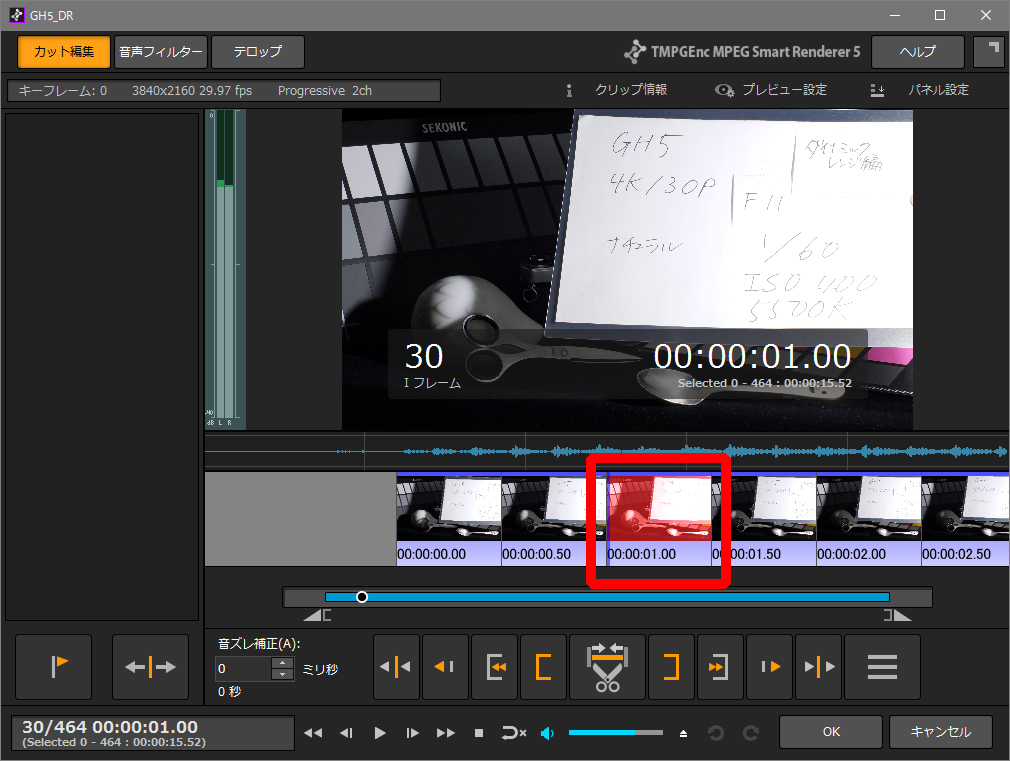
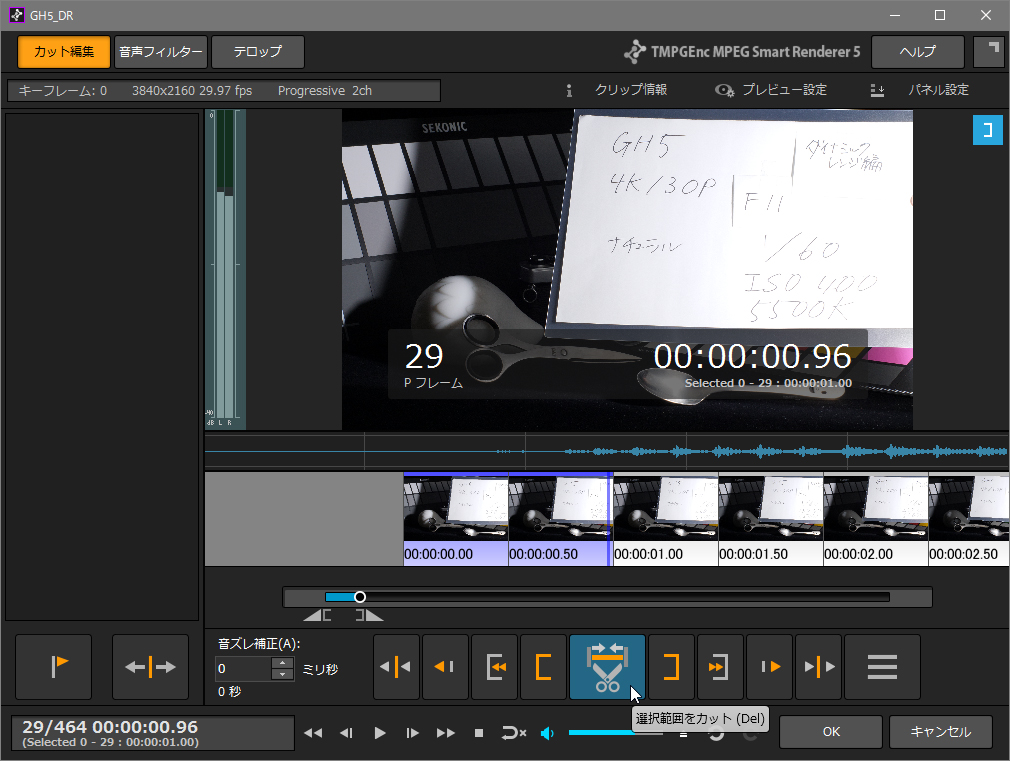
お尻の不要部分を削除する
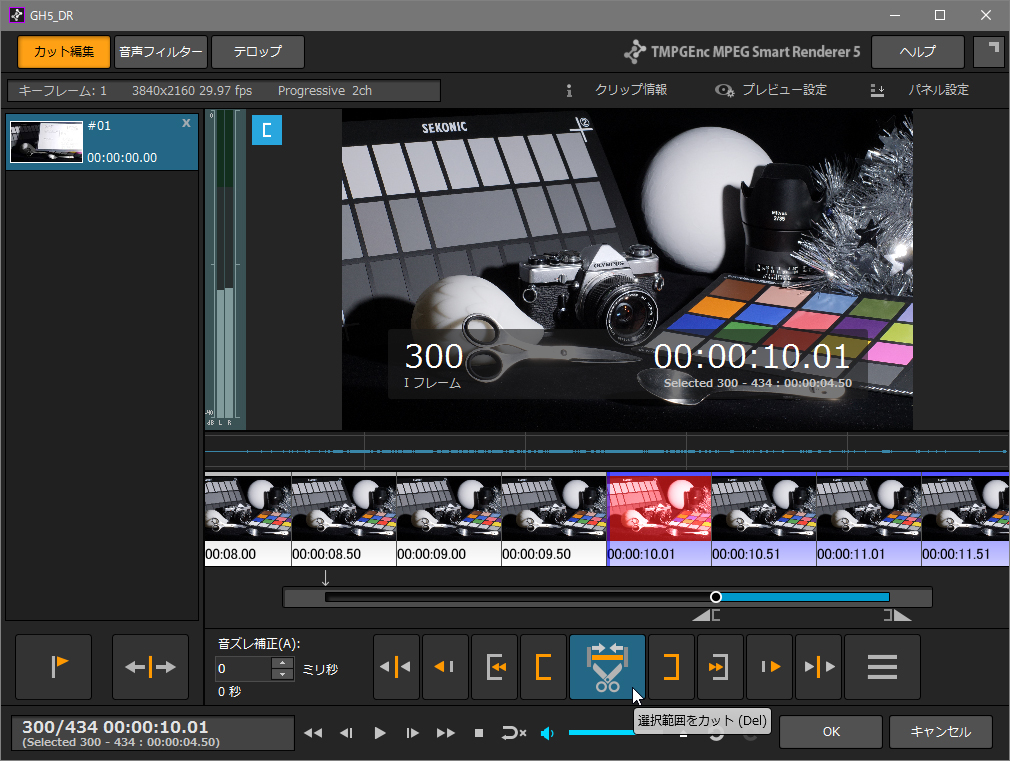
音声を無音にする
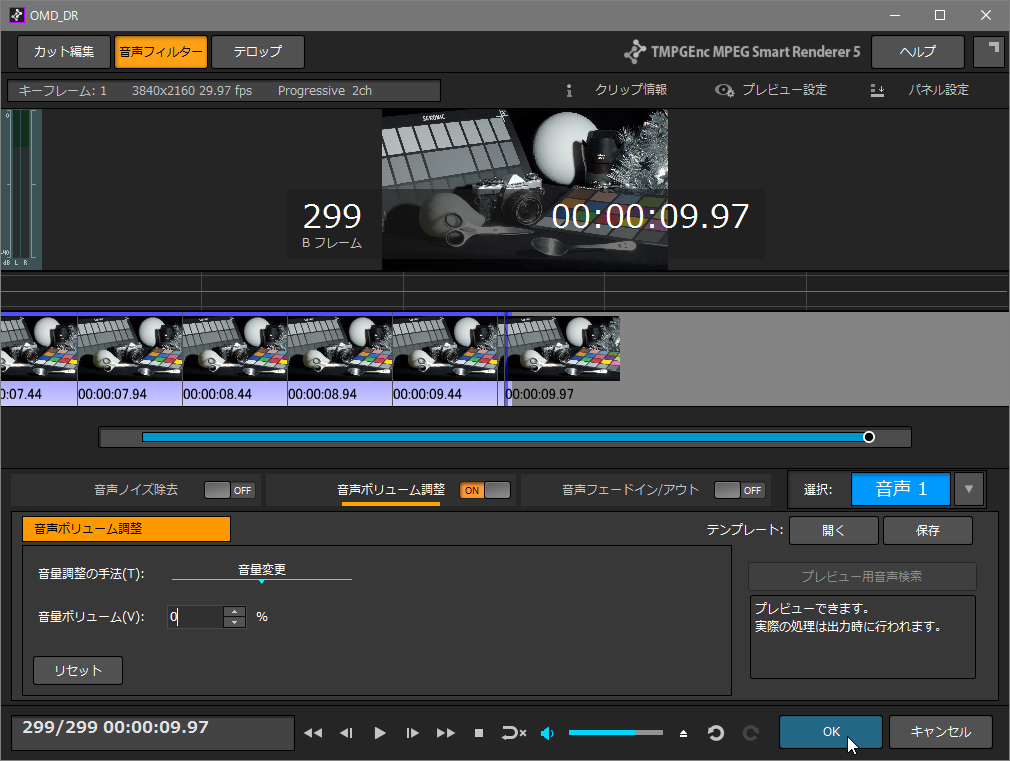
無劣化出力する
出力を実行し「映像を無劣化出力しています…」と常に表示されれば全編に亘ってスマートレンダリングが実行されています。また、中央部分に読み込んだ映像が表示されると、その部分は再レンダリングされていることになるのでカットする位置を変更する必要があります。




